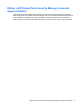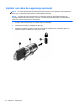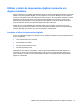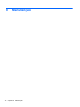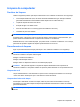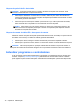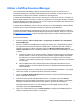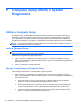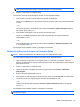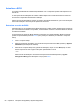HP Notebook Reference Guide - Windows 7 and Windows Vista
Utilizar o SoftPaq Download Manager
O HP SoftPaq Download Manager (SDM) é uma ferramenta que oferece um rápido acesso a
informações SoftPaq de computadores empresariais HP sem necessitar de número SoftPaq. Com
esta ferramenta, é fácil procurar SoftPaqs, transferi-los e descompactá-los.
O SoftPaq Download Manager funciona lendo e transferindo, a partir do site FTP HP, um ficheiro de
base de dados publicado que contém o modelo do computador e as informações SoftPaq. O SoftPaq
Download Manager permite-lhe especificar um ou mais modelos de computador para determinar que
SoftPaqs estão disponíveis para transferência.
O SoftPaq Download Manager verifica o site FTP HP para ver se há actualizações à base de dados
e software. Se encontrar actualizações, transfere-as e aplica-as automaticamente.
O SoftPaq Download Manager está disponível no site da HP. Tem de primeiro transferir e instalar o
programa para utilizar o SoftPaq Download Manager para transferir SoftPaqs. Dirija-se ao site da HP
em
http://www.hp.com/go/sdm, e siga as instruções para transferir e instalar o SoftPaq Download
Manager.
Para transferir SoftPaqs:
1. Seleccione Iniciar > Todos os Programas > Configuração do Software HP > HP SoftPaq
Download Manager.
2. Quando o SoftPaq Download Manager é iniciado pela primeira vez, é apresentada uma janela
que pergunta se pretende mostrar apenas software para o computador que está a utilizar ou
software para todos os modelos suportados. Seleccione Mostrar software para todos os
modelos suportados. Se tiver utilizado previamente o HP SoftPaq Download Manager, vá para
o passo 3.
a. Seleccione os filtros do seu sistema operativo e idioma na janela Opções de Configuração.
Os filtros limitam o número de opções que são indicadas no painel Catálogo de Produtos.
Por exemplo, se for apenas seleccionado Windows 7 Professional no filtro de sistema
operativo, o único sistema operativo que é mostrado no Catálogo de produtos é o Windows
7 Professional.
b. Altere as definições do filtro na janela Opções de Configuração para adicionar outros
sistemas operativos. Consulte a Ajuda do software HP SoftPaq Download Manager para
mais informações.
3. No painel esquerdo, clique no sinal de mais (+) para expandir a lista de modelos e, em seguida,
seleccione o modelo ou modelos de produtos que deseja actualizar.
4. Clique em Localizar SoftPaqs Disponíveis para transferir uma lista de SoftPaqs disponíveis
para o computador seleccionado.
5. Seleccione a partir da lista de SoftPaqs disponíveis e, em seguida, clique em Transferir
apenas se tiver muitos SoftPaqs para transferir, porque a selecção de SoftPaq e a velocidade
da ligação à Internet determinam quanto tempo demora o processo de transferência.
Se desejar transferir apenas um ou dois SoftPaqs e tiver uma ligação à Internet de alta
velocidade, clique em Transferir & Extrair.
6. Clique com o botão direito do rato em Instalar SoftPaq no SoftPaq Download Manager para
instalar os SoftPaqs seleccionados no computador.
Utilizar o SoftPaq Download Manager 77